إدارة قاعدة بيانات Odoo عبر الإنترنت¶
لإدارة قاعدة بيانات، انتقل إلى "مدير قاعدة البيانات" <https://www.odoo.com/my/databases>`_ وقم بتسجيل الدخول كمسؤول قاعدة البيانات.
تتوفر كافة خيارات إدارة قاعدة البيانات الرئيسية من خلال النقر على اسم قاعدة البيانات، باستثناء خيار الترقية، الذي يمكن الوصول إليه من خلال النقر على أيقونة السهم الموجود في دائرة بجوار اسم قاعدة البيانات. يتم عرضه فقط في حالة توفر ترقية.
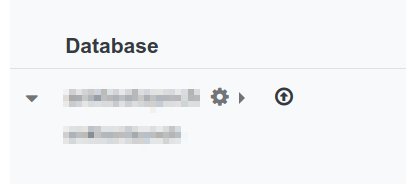
يرقي¶
تشغيل ترقية قاعدة البيانات.
أنظر أيضا
For more information about the upgrade process
ينسخ¶
قم بإنشاء نسخة طبق الأصل من قاعدة البيانات، والتي يمكن استخدامها لإجراء الاختبار دون المساس بالعمليات اليومية.
مهم
من خلال تحديد لأغراض الاختبار، يتم تعطيل جميع الإجراءات الخارجية (رسائل البريد الإلكتروني، والمدفوعات، وأوامر التسليم، وما إلى ذلك) افتراضيًا في قاعدة البيانات المكررة.
تنتهي صلاحية قواعد البيانات المكررة تلقائيًا بعد 15 يومًا.
إعادة تسمية¶
إعادة تسمية قاعدة البيانات وعنوان URL الخاص بها.
تحميل¶
قم بتنزيل ملف ZIP يحتوي على نسخة احتياطية من قاعدة البيانات.
ملاحظة
يتم نسخ قواعد البيانات احتياطيًا يوميًا وفقًا لـ اتفاقية مستوى الخدمة للاستضافة السحابية من Odoo.
أسماء النطاقات¶
استخدم اسم المجال للوصول إلى قاعدة البيانات عبر عنوان URL آخر.
يمسح¶
حذف قاعدة بيانات على الفور.
خطر
إن حذف قاعدة البيانات يعني فقدان جميع البيانات نهائيًا. الحذف فوري وينطبق على جميع المستخدمين. يوصى بإنشاء نسخة احتياطية لقاعدة البيانات قبل حذفها.
اقرأ رسالة التحذير بعناية، ثم تابع فقط إذا تم فهم الآثار المترتبة على حذف قاعدة بيانات بشكل كامل.
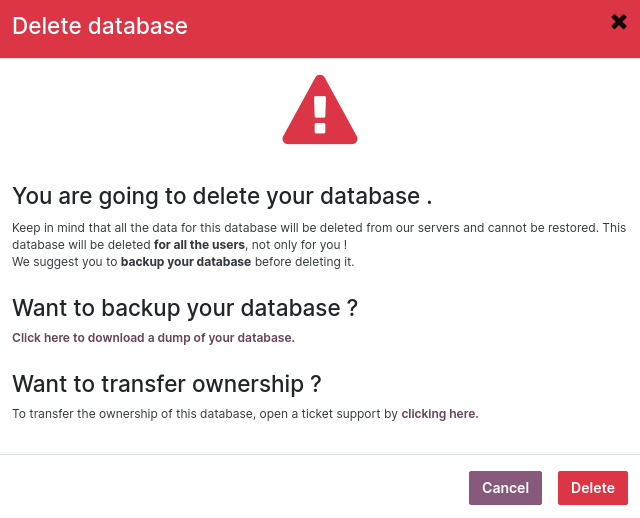
ملاحظة
يمكن للمسؤول فقط حذف قاعدة البيانات.
يتم توفير اسم قاعدة البيانات على الفور لأي شخص.
من المستحيل حذف قاعدة بيانات إذا انتهت صلاحيتها أو كانت مرتبطة باشتراك. في هذه الحالة، اتصل بـ دعم Odoo.
اتصل بنا¶
قم بالوصول إلى صفحة دعم Odoo.com مع تفاصيل قاعدة البيانات المملوءة مسبقًا.
دعوة / إزالة المستخدمين¶
لدعوة المستخدمين، املأ عنوان البريد الإلكتروني للمستخدم الجديد وانقر على Invite. لإضافة عدة مستخدمين، انقر فوق إضافة المزيد من المستخدمين.
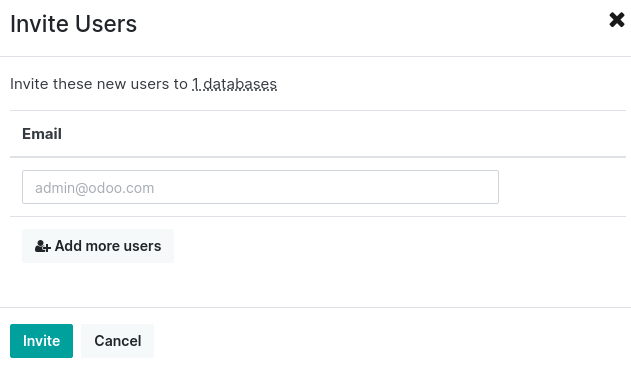
لإزالة المستخدمين، حددهم ثم انقر فوق Remove.